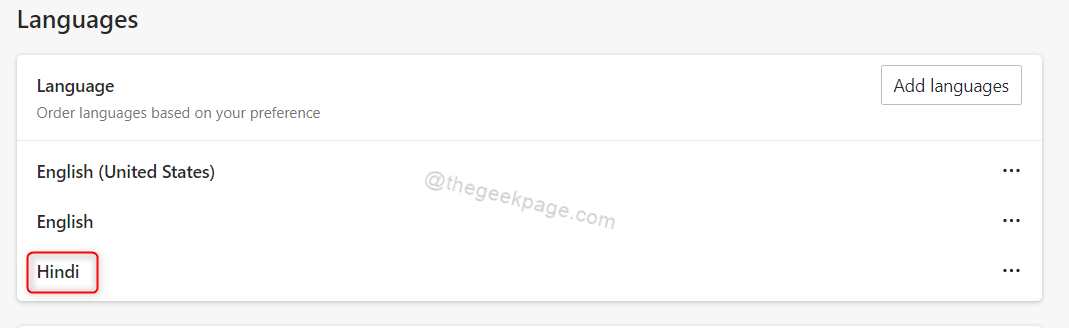Fra nu af gætter vi på, at du ville have skiftet til Edge og ville have fundet det ganske behageligt, hurtigere og stilfuld end Chrome og andre browsere. Som en ny bruger af Edge er du muligvis ikke bekendt med visse funktioner og indstillinger på Edge. Edge er også noget anderledes end Internet Explorer, og det præsenterer en nyere måde end andre browsere til at udforske og ændre din browserhistorik.
Anbefalede: Ryd alle typer cachedata i Windows 10
I dette afsnit burde vi hjælpe dig med at slette browserhistorikken eller foretage ændringer i den. I andre browsere var det lettere at åbne og ændre browserhistorikken eller privatlivsindstillingerne ved at trykke på genvejstasterne ctrl + shift + delete. Men med Microsoft Edge kan du få adgang til indstillingerne ved blot at følge disse trin
Læs også: – Sådan får du vist webstedets browserhistorik, selv når browserens cache er ryddet
Slet browserhistorikken direkte uden at se den
I øverste højre hjørne finder du knappen Flere handlinger (...), klik på den.
Klik på indstillinger.

rul ned for at finde Ryd browserdata, hvor du finder knappen "Vælg hvad du vil rydde". Klik på det.
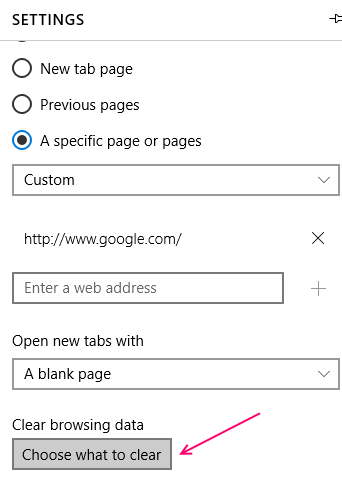
Nu åbnes en liste over emner. Du kan vælge her, hvad du vil fjerne.

Sådan får du vist og ryddet browserhistorik i Microsoft Edge
TRIN I: - Klik på den tre vandrette HUB-knap i værktøjslinjen øverst til højre. Klik på den, og fortsæt derefter med at vælge Historie-knap fanen (3. fra højre).
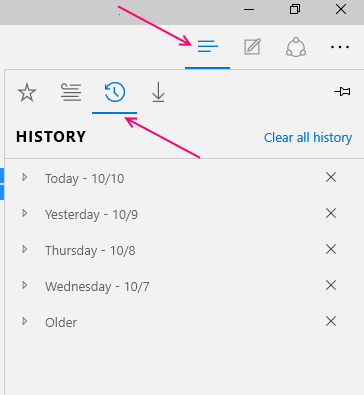
TRIN II -: Det åbner listen over dine websider, der er set tidligere med hensyn til sidste time, sidste dag og sidste uge. Du kan finde en hvilken som helst side her, som du ledte efter. Klik bare på den specifikke tidsramme i dag, i går osv.
TRIN III -: Hvis du vil slette bestemte websider, kan du gøre det ved at klikke på krydsknappen. Det sletter den historie direkte. Du kan også højreklikke på den webside, du vil slette, og klikke på indstillingen Slet.
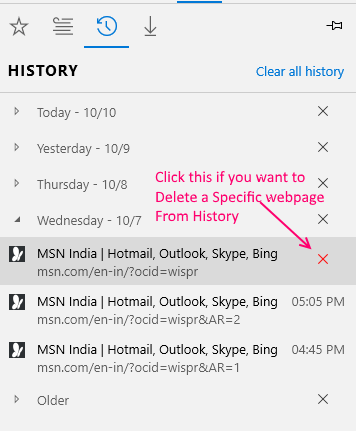
Hvis du også har andre links fra det samme websted, og du også vil slette dem, behøver du ikke finde dem igen og igen, bare højreklik med musen og vælg "Slet alle sider til
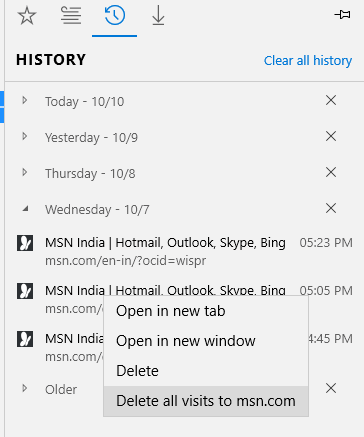
TRIN IV -: Hvis du ikke er interesseret i noget og ønsker at rydde hele partiet, kan du fortsætte ved at klikke på linket "Ryd al historik".
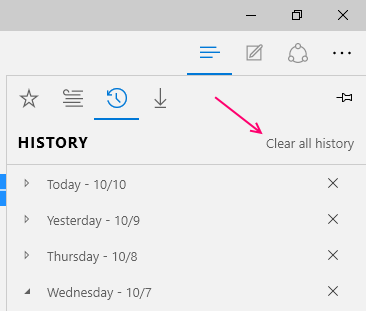
TRIN V -: Yderligere muligheder åbnes, som vil forhøre dig om sletning af browserhistorik, cookies og gemte webstedsdata, cachelagrede data og filer, downloadhistorik osv. Du kan vælge, hvad du vil slette. Du kan vælge hvad alt du vil fjerne og trykke på knappen Ryd.

Browserhistorik angiver, at dine websider er åbnet i browseren inden for ugen.
Cookies og gemte webstedsdata inkluderer dine indstillinger for præferencer, som vil blive brugt til at indtaste dine oplysninger et eller andet sted eller til at opdage din placering osv.
Cachede data og filer gemmer mediefiler på din pc, så når du åbner websiden næste gang, indlæses den hurtigere.
Downloadhistorik gemmer en liste over dine downloadfiler fra nettet. Når du sletter dette, slettes dine filer ikke, men kun listen.
Formulardata, adgangskoder, medielicenser osv. er de personlige oplysninger, du har indtastet på forskellige websteder og er gemt her.
Microsoft Edge er under opgradering og kan komme med en udvidelse til dette i fremtiden for yderligere lethed. En fremtidig opdatering kan være at sortere websider efter webstedsnavn eller efter mest besøg / ofte anvendte, som hvad der er i Internet Explorer. Bliv hængende…..